系統之家大番茄一鍵重裝圖文詳細教程
發布時間:2022-05-25 文章來源:xp下載站 瀏覽:
|
Windows 7,中文名稱視窗7,是由微軟公司(Microsoft)開發的操作系統,內核版本號為Windows NT 6.1。Windows 7可供家庭及商業工作環境:筆記本電腦 、平板電腦 、多媒體中心等使用。和同為NT6成員的Windows Vista一脈相承,Windows 7繼承了包括Aero風格等多項功能,并且在此基礎上增添了些許功能。 最近很多朋友問在系統之家大番茄一鍵重裝系統軟件好不好用?大番茄一鍵重裝系統軟件靠譜嗎?等等疑問,系統之家大番茄小編可以鄭重的告訴大家,大番茄一鍵重裝系統固然有一定的風險,但是系統之家大番茄一鍵重裝是可以做到一鍵重裝的,若大家急著想用新的系統,也不妨試試吧! 第一步: 下載軟件后,并正常打開,點擊軟件首界面的“立刻重裝”按鈕進入檢測頁面,完成后查看是否檢測成功,成功則點擊“下一步”,失敗請從大番茄官網尋求幫助。 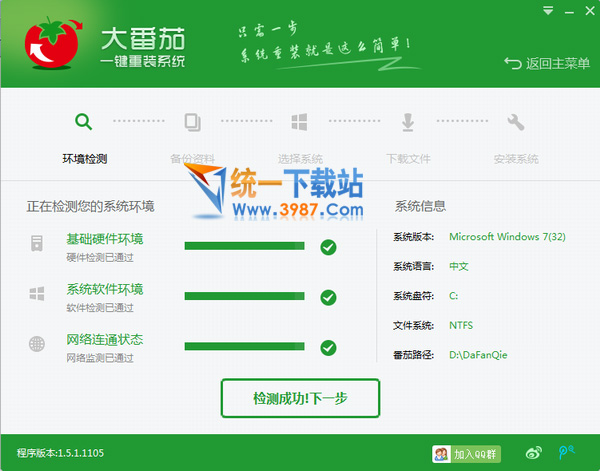 第二步: 進入下一步后,打鉤選中要備份的內容,點擊”備份“按鈕,大番茄會自動將文件備份到選中的目錄下,備份完畢后點擊“下一步”,如無需備份則全部不要打鉤會彈出提示框是否無需備份點擊是進入“下一步”。 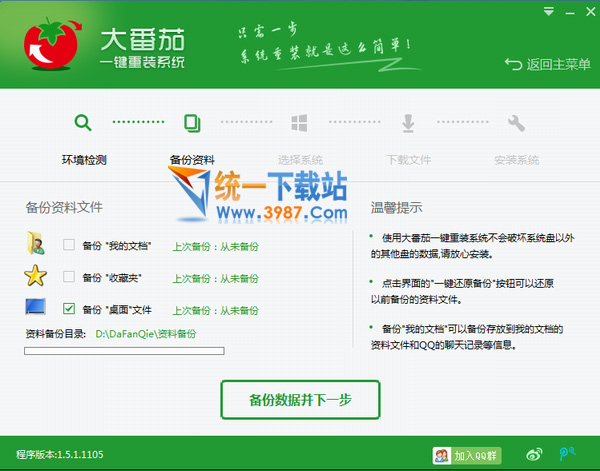 第三步: 根據系統推薦選擇你要安裝的系統,點擊“下一步”按鈕,程序會自動進入“下載文件”頁面,如系統已下載好可以選擇本地安裝系統,點擊“下一步”,直接進行重裝。 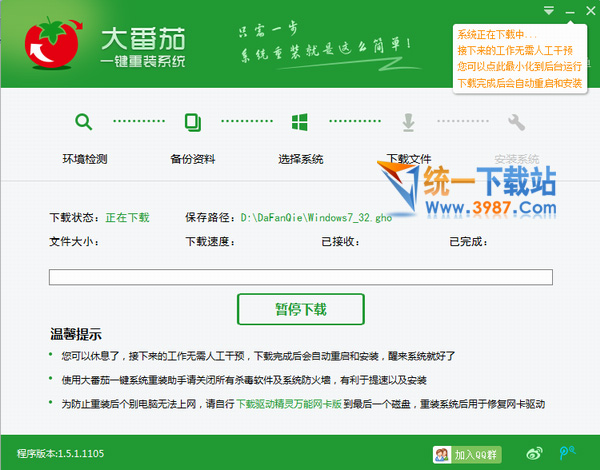 第四步: 文件下載成功之后,點擊“下一步”進入安裝系統頁面。 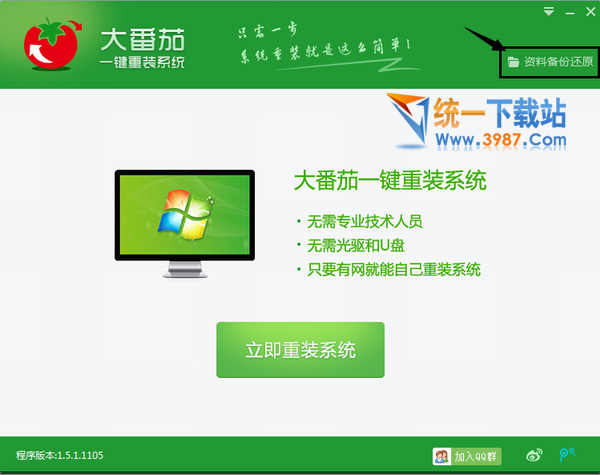 第五步: 點擊“取消”按鈕取消安裝或者點擊“立即重啟”按鈕,電腦會自動重啟并開始安裝新系統。 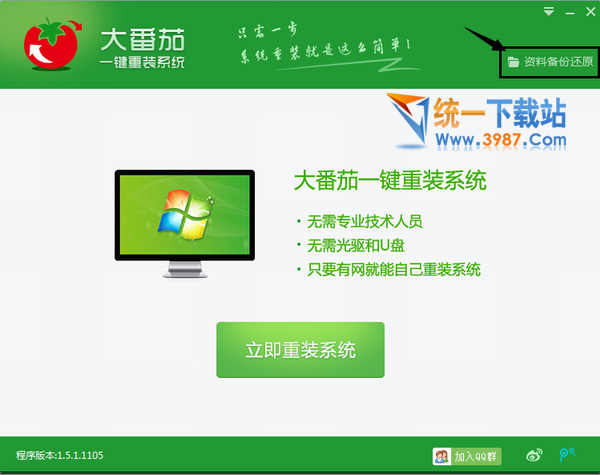 第六步: 系統安裝完成后,打開大番茄點擊備份還原即可將之前備份的文件還原。 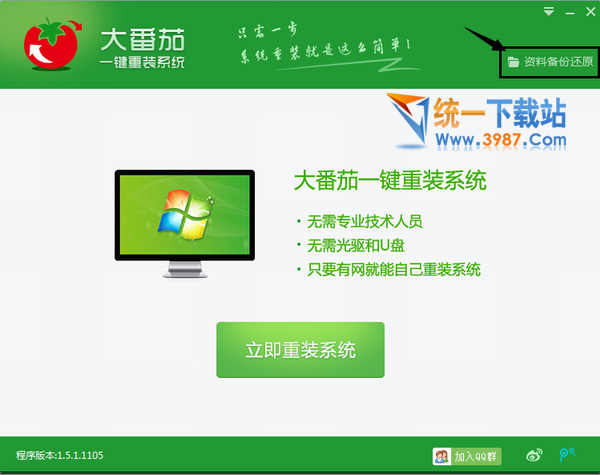 以上就是大番茄一鍵重裝系統的步驟分享,希望大家會喜歡小編精心準備的教程,若大家想了解更多系統安裝教程,敬請關注windows7之家。 Windows 7簡化了許多設計,如快速最大化,窗口半屏顯示,跳轉列表(Jump List),系統故障快速修復等。Windows 7將會讓搜索和使用信息更加簡單,包括本地、網絡和互聯網搜索功能,直觀的用戶體驗將更加高級,還會整合自動化應用程序提交和交叉程序數據透明性。 |
本文章關鍵詞: 系統之家大番茄一鍵重裝圖文詳細教程
相關文章
本類教程排行
系統熱門教程
本熱門系統總排行

